При запуске GTA 5 и попытке подключения к игровым серверам игрок может столкнуться с сообщением «Игровые сервисы Rockstar сейчас недоступны». Перезагрузка ПК и многочасовое ожидание никак не решают проблему, и что предпринять для исправления дисфункции – непонятно. В нашем материале мы разберём причины появления данной ошибки, а также расскажем, как её исправить.

Содержание
- Рассматриваемая нами ошибка имеет массовый характер, и встречается у сотен пользователей по всему миру
- Проверьте статус серверов Rockstar Games
- Запускайте программу с правами админа
- Используйте VPN
- Используйте другую точку Wi-Fi
- Временно отключите ваш антивирус и брандмауэр
- Создайте учётную запись латиницей
- Проверьте системное время
- Измените настройки ДНС
- Заключение
Рассматриваемая нами ошибка имеет массовый характер, и встречается у сотен пользователей по всему миру
Довольно часто её появление не зависит от используемого пользователем языка (включая распространённый английский) и цифровой системы (PC, PS4 и другие).
Причины появления сообщения «Игровые сервисы Rockstar сейчас недоступны» в GTA 5 могут быть следующими:
- Сервера Rockstar испытывают временные проблемы в функционале. Это могут быть различные сбои или ведущиеся на серверах технические работы;
- У пользователя имеется нестабильное интернет-соединение;
- Пользователь заблокирован на серверах по IP (возможен бан);
- Название учётной записи пользователя на ПК имеет кириллические символы. Также в пути установки игры присутствуют директории с кириллическими названиями;
- Брандмауэр или антивирус ПК блокирует подключение к серверам Rockstar;
- Пользователь запускает игру не от имени администратора.
Давайте разберёмся, как избавиться от ошибки «Игровые сервисы Rockstar сейчас недоступны» на GTA 5.
Это интересно: как исправить «Unable to execute» в SAMP.
Проверьте статус серверов Rockstar Games
Первым делом рекомендуем убедиться, что на серверах Rockstar не наблюдается каких-либо проблем. Для проверки используйте сайты:
- support.rockstargames.com;
- ;
- https://outage.report/rockstargames.

Проверьте сервера компании «Rockstar»
Также проверьте твиттер компании «Rockstar» . Если проблем не наблюдается, идём дальше.
Запускайте программу с правами админа
Убедитесь, что вы запускаете игровую программу от имени администратора. Для этого наведите курсор на ярлык программы, щёлкните ПКМ, и выберите в перечне опцию «Запуск от имени администратора».
Используйте VPN
Хорошие результаты, позволяющие исправить ошибку «Игровые сервисы Rockstar сейчас недоступны» является использование ВПН-инструментов («Hide.me», «cyberghostvpn.com/en_US», «NordVPN», «ExpressVPN» и других.). Установите один из перечисленных инструментов в систему, запустите его, и выберите другую страну в настройках ВПН. Это даст возможность сменить ваш IP, и подключение к серверам Рокстар может произойти без каких-либо проблем.

Используйте другую точку Wi-Fi
Также некоторым пользователям помогла смена точки подключения Интернета. Как и в случае с ВПН, это вызывает смену IP, что позволяет решить проблему подключения к серверам Рокстар. Способ со сменой точки Wi-Fi также рекомендуем среди самых действенных.
Временно отключите ваш антивирус и брандмауэр
В некоторых случаях антивирус и файервол блокируют доступ к серверам Rockstar. Отключите у себя указанные инструменты, и затем попробуйте выполнить игровое подключение. Если оно благополучно состоится, внесите игру в список исключений антивируса и файервола.
Создайте учётную запись латиницей
Рекомендуем создать в вашей Виндовс новую учётную запись, записав её название латинскими символами. Также убедитесь, что в пути установки вашей игры не встречается кириллицы. Если таковая имеется, переустановите игру, используя латинские символы.
Также может помочь решение, представленное на данном видео:
Проверьте системное время
В некоторых случаях устранить ошибку «Игровые сервисы Rockstar сейчас недоступны» в ГТА 5 помогало смена системного времени. На некоторых ПК система выдавала ошибку из-за того, что системное время было установлено некорректно. Проверьте корректность отображения времени на вашем ПК, а также установленного в системе часового пояса.
Измените настройки ДНС
Также решением данной проблемы может стать изменение настроек серверов ДНС на публичные от компании Гугл. Для этого выполните следующие действия:
- Нажмите на сочетание клавиш Win+R;
- В появившейся строке введите команду ncpa.cpl и нажмите Энтер;
- Откроется список сетевых подключений вашего PC. Наведите курсор на интернет-подключение, кликните правой клавишей мыши, и выберите «Свойства»;
- В перечне открывшихся компонентов выберите IPv4, и дважды кликните на нём левой клавишей мышки;
- В открывшемся окне свойств активируйте опцию «Использовать следующие адреса ДНС-серверов» и пропишите значения, как указано на данном изображении;
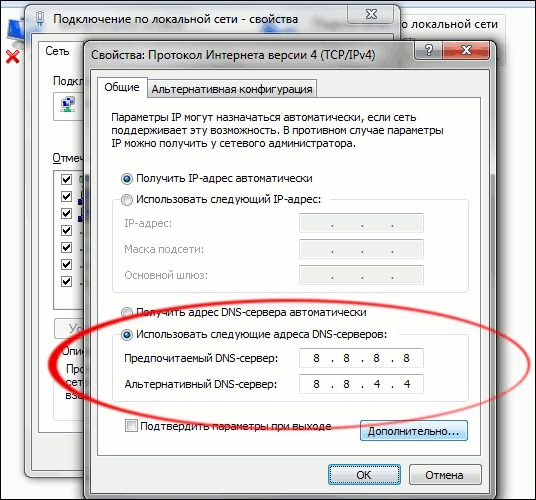
Пропишите указанные значения ДНС - Нажмите на «ОК», и перезагрузите вашу систему. Это может помочь устранить ошибку «Игровые сервисы Rockstar сейчас недоступны».
Читайте также: что делать при появлении уведомления «The server didn’t respond. Retrying» в SAMP.
Заключение
Довольно часто ошибка «Игровые сервисы Rockstar сейчас недоступны» в игре GTA 5 проявляется при наличии статуса серверов «limited», что означает наличие ограничений на подключение к серверам. Проверьте статус последних, и если всё хорошо, тогда решением станет использование ВПН для осуществления вашего подключения. Выполнение перечисленных выше советов позволяет исправить ошибку недоступных серверов Rockstar на вашем ПК.
Rockstar Games Launcher используется для запуска целого ряда популярных игр. При этом некоторые пользователи сталкиваются с проблемами. Если игровые сервисы Рокстар недоступны и доступ к автономному режиму не подтвержден, возникает ошибка с кодом 134. В таком случае важно установить причины проблемы. Чаще всего она отличается сетевой природой и может быть связана с неполадками при подключении.
Содержание
- Описание ошибки
- Способы решения
- Очистка DNS-кэша
- Использование VPN
- Очистка папки с игрой
- Проверка целостности
- Переустановка лаунчера
Описание ошибки
Появление ошибки 134 обычно возникает при загрузке игры через Rockstar Games Launcher. Этот ресурс представляет собой цифровой магазин и средство для загрузки компьютерных игр, которые создаются компанией Rockstar Games.
С помощью такого инструмента пользователи получают возможность покупать и загружать игры из библиотеки. К ним, в частности, относят такие виды программного обеспечения, как Red Dead Redemption, Grand Theft Auto, Max Payne. В случае возникновения сетевых проблем при подключении лаунчера к серверам Рокстар появляется сообщение о недоступности игровых сервисов.
Появление такой ситуации чаще всего связано с такими факторами:
- Сбой в выполнении программы лаунчера. Его требуется скачивать исключительно с официального портала. Использование для этой цели сторонних подозрительных ресурсов может стать причиной появления ошибки 134 и заражения ПК в целом.

- Нарушения работы серверов Рокстар. Такая ситуация периодически возникает. Однако в этом случае нужно подождать, пока разработчики не решат проблему.
- Проблемы в работе службы Rockstar Launcher Library Service. В такой ситуации страдает целостность игрового процесса. При этом геймер может по ошибке прекратить работу службы.
- Проблемы при подключении к Wi-Fi. Иногда появляются различные помехи, потому скорости интернета для загрузки игры недостаточно.
- Ошибки в информации, которая используется для настройки аккаунта.

Способы решения
Код ошибки 134 возникает в тех ситуациях, когда игровой процесс не загружается вследствие недоступности. Справиться с проблемой помогают такие методы:
- Переустановка лаунчера. При этом человеку требуется удалить софт с ПК, загрузить официальную версию лаунчера и поставить ее снова.
- Проверка целостности игрового софта и функционирования ресурса Rockstar Launcher Library Service. В случае отключения утилиты в «Диспетчере устройств» ее нужно запустить.
- Прямое подключение к сетевой карте при помощи LAN-кабеля. Этот вариант актуален при появлении помех при подключении к Wi-Fi. Стоит учитывать, что Epic Games требуется запускать от имени администратора.
- Выход из профиля и вход заново. При этом требуется воспользоваться настройками Rockstar Games Social Club и удалить данные личного аккаунта. После чего авторизацию следует пройти опять.

Стоит учитывать, что устранить сбои в работе серверов пользователь не способен. Если проблема заключается именно в этом, геймер ничего сделать не сможет. Чтобы убедиться в этом, стоит воспользоваться ссылкой https://support.rockstargames.com/servicestatus.
Очистка DNS-кэша
Чтобы справиться с ошибкой доступа к сервису, требуется очистить кэш DNS. Этот метод считается весьма эффективным и дает прекрасные результаты. Чтобы добиться нужного эффекта, требуется использовать функции командной строки. При этом стоит совершить следующее:
- Нажать на кнопку «Пуск» на своем ПК.
- В открывшемся окне в верхней части поисковой строки набрать фразу «Командная строка».

- Ниже появится совпадение. На него необходимо навести курсор мыши, нажать ее правую клавишу и выбрать пункт «Запуск от имени администратора».
- В открывшейся командной строке ввести команду «ipconfig /flushdns» и нажать на ввод.

- Ввести команду сброса сетевых настроек «netsh winsock reset».
- Выполнить перезагрузку ПК и запустить «Rockstar Games Launcher».

Использование VPN
Применение VPN-инструментов обеспечивает прекрасные результаты в борьбе с ошибкой, которая связана с недоступностью серверов. Чтобы справиться с проблемой, можно воспользоваться ресурсом Proton VPN. Его применение показало высокую эффективность.
Чтобы получить нужный результат, рекомендуется сделать следующее:
- Завершить работу лаунчера. Для этого его требуется закрыть. При необходимости стоит завершить процесс через «Диспетчер задач». Для этого рекомендуется нажать комбинацию клавиш «Ctrl+Shift+Escape», найти там нужный процесс и остановить его.
- Перейти на сайт https://protonvpn.com/ru/free-vpn/ и загрузить оттуда бесплатную версию Proton VPN. Для этого нужно нажать на пункт «Получить Proton VPN Free».

- Установить программу, запустить ее и создать учетную запись.
- Подключиться к бесплатному ВПН. При этом можно выбрать любую страну, кроме РФ.

- Запустить приложение Rockstar Games Launcher.

Также можно воспользоваться особым усовершенствованным ВПН-инструментом Cloudflare WARP.
Он использует быстрые DNS-сервера американской корпорации и обеспечивает безопасное подключение к интернету. Инструмент был создан для операционной системы Виндовс. С его помощью можно с легкостью устранить ошибку 134.
Для получения нужных результатов рекомендуется выполнить следующие действия:
- Завершить процесс Rockstar Games Launcher. При потребности требуется прекратить его при помощи «Диспетчера задач».
- Перейти на портал 1.1.1.1.

- В списке файлов для загрузки нажать на вариант, который совместим с операционной системой Виндовс.
- Дождаться окончания загрузки и запустить файл.
- Переместить ползунок в правую сторону, чтобы активировать программу.

- Запустить лаунчер и загрузить нужную игру.

Очистка папки с игрой
Чтобы получить нужный результат, можно удалить каталог «Social club», который находится в папке «Rockstar Games». Для этого рекомендуется выполнить следующие действия:
- Запустить «Проводник».
- Перейти в каталог «Документы».

- Найти каталог «Rockstar Games» и зайти в него.
- Удалить папку «Social club».

- Загрузить «Rockstar Games Launcher» и зайти в профиль для запуска игры.
Проверка целостности
Чтобы справиться с ошибкой, рекомендуется оценить целостность файлов в лаунчере. При этом стоит выполнить следующие действия:
- Загрузить лаунчер.
- Перейти в раздел «Настройки».

- В списке установленных игр выбрать «Grand Theft Auto V» или другой софт, при загрузке которого появляется ошибка 134.
- Нажать на пункт «Проверить целостность». Он располагается в меню «Подтвердить целостность игровых файлов».
- Дождаться завершения проверки.

Переустановка лаунчера
Если указанные способы не позволяют справиться с ошибкой 134, которая связана с недоступностью серверов лаунчера, его рекомендуется полностью переустановить. Для этого стоит выполнить следующее:
- Удалить старую версию лаунчера с ПК.
- Перезагрузить компьютер.

- Перейти на сайт https://www.rockstargames.com/ru/newswire/article/89k8a554534523/Download-The-Rockstar-Games-Launcher.
- Загрузить новую версию лаунчера и провести его установку.

- Запустить лаунчер и проверить, пропала ли ошибка.
Пользователи Rockstar Games Launcher довольно часто сталкиваются с ошибкой 134. Ее появление обусловлено недоступностью игровых серверов. Чтобы справиться с проблемой, требуется установить причины ее возникновения и принять соответствующие меры для устранения.
Нашли опечатку? Выделите текст и нажмите Ctrl + Enter
Поделись с друзьями:
Твитнуть
Поделиться
Поделиться
Отправить
Класснуть
Вотсапнуть
Запинить
Иногда, играя в онлайн-игры, ваше соединение может неожиданно прерваться, и вы получите различные сообщения об ошибках с указанием причин. В случае с играми Rockstar Games, когда соединение теряется, самая распространенная ошибка, которая появляется, говорит о том, что игровые сервисы Rockstar недоступны.
Это довольно неприятная ошибка, с которой приходится сталкиваться, когда вы глубоко погрузились в игровой сеанс, и весь ваш прогресс прерывается или, в худшем случае, теряется навсегда. Но, к счастью, есть несколько исправлений для устранения этой ошибки. Давайте посмотрим на некоторые из них.
Исправлена ошибка «Игровые сервисы Rockstar недоступны»

Перезагрузите маршрутизатор
Это может быть распространенным предложением, но оно действительно работает. Иногда перезагрузки маршрутизатора достаточно, чтобы исправить ошибку подключения в играх Rockstar.
Изменить настройки DNS
Иногда DNS-серверы по умолчанию также могут быть недоступны, что, в свою очередь, вызывает ошибку. Таким образом, лучше изменить его, чтобы увидеть, решена ли проблема. Rockstar Games рекомендует использовать следующие настройки DNS для GTA Online и Red Dead Online:
Первичный DNS: 8.8.8.8
Вторичный DNS: 8.8.4.4
Отключить антивирусное программное обеспечение (только для ПК)
В случае пользователей ПК используемое вами антивирусное программное обеспечение также может нарушать соединение с игровыми сервисами Rockstar. Временно отключите антивирусное программное обеспечение и запустите предпочитаемую игру, если это так.
Перенаправление порта
Как правило, это самая распространенная причина ошибки. В вашем интернет-соединении могут не быть перенаправлены определенные порты для подключения к игровым серверам. Эти порты необходимо открыть, если вы хотите играть в любую игру Rockstar на определенной платформе. Итак, вы можете проверить, открыты ли они или нет. Если нет, вы можете попросить своего интернет-провайдера (ISP) проверить, переадресованы ли они. Ниже приведены порты, которые необходимо перенаправить для Grand Theft Auto Online и Red Dead Online.
Для GTA Онлайн
ПК:
- Порт 6672 (UDP)
- Порт 61455 (UDP)
- Порт 61457 (UDP)
- Порт 61456 (UDP)
- Порт 61458 (UDP)
Игровая приставка:
- Порт 80 (TCP)
- Порт 443 (TCP)
- Порт 3478 (UDP и TCP)
- Порт 3479 (UDP и TCP)
- Порт 3480 (TCP)
- Порт 6672 (UDP)
- Порт 61455 (UDP)
- Порт 61457 (UDP)
- Порт 61456 (UDP)
- Порт 61458 (UDP)
Xbox:
- Порт 88 (UDP)
- Порт 53 (UDP и TCP)
- Порт 3544 (UDP)
- Порт 80 (TCP)
- Порт 500 (UDP)
- Порт 4500 (UDP)
- Порт 6672 (UDP)
- Порт 61455 (UDP)
- Порт 61457 (UDP)
- Порт 61456 (UDP)
- Порт 61458 (UDP)
Для Red Dead Online
ПК:
- Порт 6672 (UDP)
- Порт 61455 (UDP)
- Порт 61457 (UDP)
- Порт 61456 (UDP)
- Порт 61458 (UDP)
Игровая приставка:
- Порт 465 (TCP)
- Порт 983 (TCP)
- Порт 1935 (TCP)
- 3478 (TCP)
- 3479 (TCP)
- 3480 (TCP)
- Порт 3478 (UDP)
- Порт 3479 (UDP)
- 10070 – 10080 (TCP)
- Порт 6672 (UDP)
- Порт 61455 (UDP)
- Порт 61456 (UDP)
- Порт 61457 (UDP)
- Порт 61458 (UDP)
- Порты 30211-30217 (TCP)
Xbox:
- Порт 88 (UDP)
- Порт 53 (UDP и TCP)
- Порт 3544 (UDP)
- Порт 4500 (UDP)
- Порт 500 (UDP)
- Порт 3047 (UDP)
- Порт 6672 (UDP)
- Порт 61455 (UDP)
- Порт 61456 (UDP)
- Порт 61457 (UDP)
- Порт 61458 (UDP)
- Порты 30211-30217 (TCP)
Проверьте статус серверов Rockstar
Также есть вероятность, что серверы Rockstar действительно не работают. Лучший способ проверить их статус — через официальную страницу статуса службы, где он подробно описан. Кроме того, следите за Twitter Rockstar Games, а также за конкретной онлайн-игрой, в которую вы играете, чтобы быть в курсе сбоев сервера и технических работ.
При запуске GTA 5 и попытке подключения к игровым серверам игрок может столкнуться с сообщением «Игровые сервисы Rockstar сейчас недоступны». Перезагрузка ПК и многочасовое ожидание никак не решают проблему, и что предпринять для исправления дисфункции – непонятно. В нашем материале мы разберём причины появления данной ошибки, а также расскажем, как её исправить.

Содержание
- Рассматриваемая нами ошибка имеет массовый характер, и встречается у сотен пользователей по всему миру
- Проверьте статус серверов Rockstar Games
- Запускайте программу с правами админа
- Используйте VPN
- Используйте другую точку Wi-Fi
- Временно отключите ваш антивирус и брандмауэр
- Создайте учётную запись латиницей
- Проверьте системное время
- Измените настройки ДНС
- Заключение
Рассматриваемая нами ошибка имеет массовый характер, и встречается у сотен пользователей по всему миру
Довольно часто её появление не зависит от используемого пользователем языка (включая распространённый английский) и цифровой системы (PC, PS4 и другие).
Причины появления сообщения «Игровые сервисы Rockstar сейчас недоступны» в GTA 5 могут быть следующими:
- Сервера Rockstar испытывают временные проблемы в функционале. Это могут быть различные сбои или ведущиеся на серверах технические работы;
- У пользователя имеется нестабильное интернет-соединение;
- Пользователь заблокирован на серверах по IP (возможен бан);
- Название учётной записи пользователя на ПК имеет кириллические символы. Также в пути установки игры присутствуют директории с кириллическими названиями;
- Брандмауэр или антивирус ПК блокирует подключение к серверам Rockstar;
- Пользователь запускает игру не от имени администратора.
Давайте разберёмся, как избавиться от ошибки «Игровые сервисы Rockstar сейчас недоступны» на GTA 5.
Это интересно: как исправить «Unable to execute» в SAMP.
Проверьте статус серверов Rockstar Games
Первым делом рекомендуем убедиться, что на серверах Rockstar не наблюдается каких-либо проблем. Для проверки используйте сайты:
- support.rockstargames.com;
- https://downdetector.com/status/gta5;
- https://outage.report/rockstargames.

Проверьте сервера компании «Rockstar»
Также проверьте твиттер компании «Rockstar» https://twitter.com/rockstarsupport. Если проблем не наблюдается, идём дальше.
Запускайте программу с правами админа
Убедитесь, что вы запускаете игровую программу от имени администратора. Для этого наведите курсор на ярлык программы, щёлкните ПКМ, и выберите в перечне опцию «Запуск от имени администратора».
Используйте VPN
Хорошие результаты, позволяющие исправить ошибку «Игровые сервисы Rockstar сейчас недоступны» является использование ВПН-инструментов («Hide.me», «cyberghostvpn.com/en_US», «NordVPN», «ExpressVPN» и других.). Установите один из перечисленных инструментов в систему, запустите его, и выберите другую страну в настройках ВПН. Это даст возможность сменить ваш IP, и подключение к серверам Рокстар может произойти без каких-либо проблем.

Используйте другую точку Wi-Fi
Также некоторым пользователям помогла смена точки подключения Интернета. Как и в случае с ВПН, это вызывает смену IP, что позволяет решить проблему подключения к серверам Рокстар. Способ со сменой точки Wi-Fi также рекомендуем среди самых действенных.
Временно отключите ваш антивирус и брандмауэр
В некоторых случаях антивирус и файервол блокируют доступ к серверам Rockstar. Отключите у себя указанные инструменты, и затем попробуйте выполнить игровое подключение. Если оно благополучно состоится, внесите игру в список исключений антивируса и файервола.
Создайте учётную запись латиницей
Рекомендуем создать в вашей Виндовс новую учётную запись, записав её название латинскими символами. Также убедитесь, что в пути установки вашей игры не встречается кириллицы. Если таковая имеется, переустановите игру, используя латинские символы.
Также может помочь решение, представленное на данном видео:
Проверьте системное время
В некоторых случаях устранить ошибку «Игровые сервисы Rockstar сейчас недоступны» в ГТА 5 помогало смена системного времени. На некоторых ПК система выдавала ошибку из-за того, что системное время было установлено некорректно. Проверьте корректность отображения времени на вашем ПК, а также установленного в системе часового пояса.
Измените настройки ДНС
Также решением данной проблемы может стать изменение настроек серверов ДНС на публичные от компании Гугл. Для этого выполните следующие действия:
- Нажмите на сочетание клавиш Win+R;
- В появившейся строке введите команду ncpa.cpl и нажмите Энтер;
- Откроется список сетевых подключений вашего PC. Наведите курсор на интернет-подключение, кликните правой клавишей мыши, и выберите «Свойства»;
- В перечне открывшихся компонентов выберите IPv4, и дважды кликните на нём левой клавишей мышки;
- В открывшемся окне свойств активируйте опцию «Использовать следующие адреса ДНС-серверов» и пропишите значения, как указано на данном изображении;
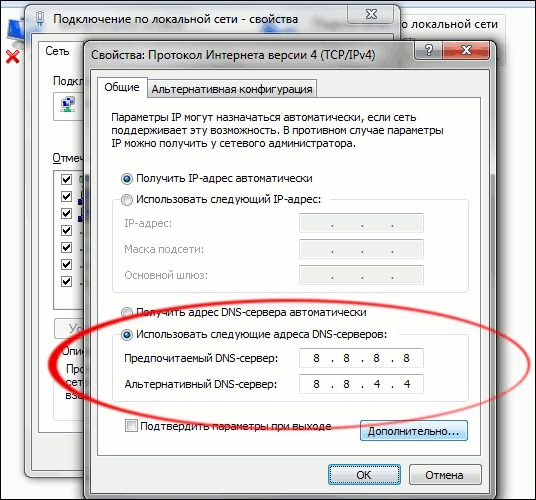
Пропишите указанные значения ДНС - Нажмите на «ОК», и перезагрузите вашу систему. Это может помочь устранить ошибку «Игровые сервисы Rockstar сейчас недоступны».
Читайте также: что делать при появлении уведомления «The server didn’t respond. Retrying» в SAMP.
Заключение
Довольно часто ошибка «Игровые сервисы Rockstar сейчас недоступны» в игре GTA 5 проявляется при наличии статуса серверов «limited», что означает наличие ограничений на подключение к серверам. Проверьте статус последних, и если всё хорошо, тогда решением станет использование ВПН для осуществления вашего подключения. Выполнение перечисленных выше советов позволяет исправить ошибку недоступных серверов Rockstar на вашем ПК.
Вылезло оповещение «Игровые сервисы Рокстар сейчас недоступны», хотя вы заходили в игру стандартным способом? Не опускайте руки и не спешите паниковать – это очень распространенная ошибка, с которой ежедневно сталкивается множество пользователей. Исправим вместе, все получится!
Проверка статуса серверов
Если при попытке входа в игру вы видите оповещение «Игровые сервера Rockstar сейчас недоступны», нужно предпринимать меры! Первое действие, которое стоит предпринять – проверить состояние серверов разработчика.

Возможно, виной всему технические сбои или запланированные работы на серверах. Этот фактор никогда нельзя исключать. Беремся за дело!
- Откройте официальный сайт проверки статуса;
- Если он активен – ищем проблему в другом месте.

Если же вы видите статус «Не активен», набираемся терпения и ждем. Рано или поздно проблема, из-за которой игровые сервисы Rockstar недоступны, будет решена. Вам нужно лишь подождать, повлиять на это не получится.
Проверка скорости подключения
Интернет часто становится источником множества неприятностей. Точнее, плохой интернет – слабая скорость, разрывы на линии, постоянные прерывания сети…
Ошибка «Игровые сервисы Рокстар недоступны» появляется, если ваше подключение по скорости не дотягивает до нужных параметров. Не удивляйтесь, но у программы есть определенные «запросы», которые должны быть удовлетворены. Иначе нормального качества работы не добиться!
Обратите внимание, каким параметрам скорости должно соответствовать ваше интернет-соединение:
- Скорость скачивания с сервера: 7,5 Мбит/с
- Скорость закачивания на сервер: 1 Мбит/с
- Скорость закачивания на сервер: 0,5 Мбит/с
Проверить показатели можно на специальном сайте Speedtest! Если сервера Рокстар недоступны по причине низкой скорости, нужно обращаться к провайдеру. Скорее всего, в службе поддержки вам смогут помочь.
Кроме того, вы можете самостоятельно предпринять определенные меры:
- Перезагрузите компьютер;
- Перезапустите роутер/маршрутизатор;
- Обновите программное обеспечение маршрутизатора;
- Переключитесь с беспроводного соединения на проводное.
Надеемся, проблема «Игровые службы Rockstar недоступны» исчезла и другие способы решения вам попросту не пригодятся. Если это не так – продолжаем разбираться, что еще можно предпринять, чтобы разрешить ситуацию.
Проверка подключения портов
Еще одно хорошее решение, если игровые сервисы Rockstar сейчас недоступны в GTA 5 на PC – проверить, все ли нужные порты открыты.
Запомните, какие именно порты нужно открыть:
- Порт 6672 (UDP)
- Порт 61455 (UDP)
- Порт 61457 (UDP)
- Порт 61456 (UDP)
- Порт 61458 (UDP)
Сначала проверяем порты на доступность:
- Нажмите на клавиши Win+R;
- В появившемся окне введите cmd и нажмите «ОК»;

- В командной строке пропишите команду netstat -a и кликните «Enter»;

- Перед вами полный список портов, открытых на вашем устройстве.
Итак, вы убедились, что игровые сервисы Rockstar сейчас недоступны из-за блокировки определенных портов. Давайте откроем недостающие, это легко!
- Откройте кнопку меню «Пуск» и перейдите к панели управления;
- Откройте «Система и безопасность»;

- Найдите иконку «Брандмауэр Защитника Windows»;

- На панели слева найдите кнопку «Дополнительные параметры»;

- Выберите ссылку «Правила для входящих подключений»;
- Кликните по выпадающему значку «Создать правило»;

- Далее выберите вариант «Для порта» и нажмите на кнопку продолжения;

- Выберите нужный тип протокола, для которого откроется подключение;
- Отметьте галочкой чекбокс «Определенные локальные порты» и пропишите нужный номер;

- Завершите процесс открытия, сохранив внесенные изменения.
Сервисы Рокстар в данный момент недоступны, хотя вы открыли все нужные порты? Есть еще несколько полезных советов, которыми можно воспользоваться в случае необходимости!
Дополнительные меры
Ошибка «Игровые сервисы Rockstar сейчас недоступны» в GTA 5 может появляться из-за работы антивируса и брандмауэра. Мы подробно рассказывали о том, как можно выключить защитное программное обеспечение – почитайте соответствующие обзоры.
Дополнительно мы советуем включить или выключить UPnP (Universal Plug and Play) в роутере или настройках системы – если вы не умеете делать это самостоятельно, обратитесь в саппорт провайдера. Как правило, он работает 24/7.
Проблема «Игровые сервера Рокстар сейчас недоступны, вернитесь в ГТА 5» может появляться, если у вас отключены не все VPN-каналы. Просто выключите защитное соединение и попробуйте возобновить попытки.
Ошибка «Игровые сервисы Rockstar сейчас недоступны» решена! Возвращайтесь к любимым играм, наслаждайтесь каждым уровнем, каждым проведенным в игре часом. Уверены, что вы сможете справиться своими силами – но все-таки сохраните наши советы в закладки, чтобы вернуться к ним в случае необходимости.
На чтение 2 мин Просмотров 222 Опубликовано 20 сентября, 2022
Содержание
- Вот как можно легко исправить ошибку Rockstar Cloud Servers Unreachable.
- Исправления для устранения ошибки Rockstar Cloud Servers Not Available
- Калибровка дисплея – Исправления проблемы с недоступными серверами Rockstar Cloud
- Сбросить Winsock
- Отключить антивирус и amp; VPN
- Переключение DNS Настройки
Вот как можно легко исправить ошибку Rockstar Cloud Servers Unreachable.
Серия Grand Theft Auto — одна из самых популярных и продаваемых игр . Помимо успешной игры во всем мире, игроки по-прежнему сталкиваются с различными ошибками и ошибками во время игры. Раньше игра зависала каждые 5 минут, а иногда и вылетала. И теперь игроки сталкиваются с сообщением об ошибке Облачные серверы Rockstar недоступны.. Эта ошибка особенно заметна в GTA 5, где игроки не могут получить доступ к своей многопользовательской онлайн-игре. Многие игроки даже потеряли свой прогресс и все деньги, которые они вложили, пытаясь решить эту проблему. Если вы также столкнулись с ошибкой «Облачные серверы Rockstar недоступны», мы поможем вам ее исправить.
Содержание

- Исправления для устранения ошибки Rockstar Cloud Servers Not Available
- Калибровка дисплея – Исправления проблемы с недоступными серверами Rockstar Cloud
- Сбросить Winsock
- Отключить антивирус & VPN
- Переключить настройки DNS
Исправления для устранения ошибки Rockstar Cloud Servers Not Available
Вот все методы, которыми вы можете попытаться исправить свои облачные серверы Rockstar: недоступная ошибка в GTA 5.
- Калибровка дисплея
- Сбросить Winsock
- Отключить антивирус и amp; VPN
- Переключить настройки DNS
Это решение для исправления ошибки/ошибки. Для лучшего понимания давайте рассмотрим методы более подробно.
Калибровка дисплея – Исправления проблемы с недоступными серверами Rockstar Cloud
Прежде чем вы начнете углубляться в другие исправления, проверьте калибровку экрана в игре. Это позволит убедиться, что проблема с вашей стороны или с разработчиками. если вы не знаете, как проверить калибровку дисплея, выполните шаги, указанные ниже.
- Сначала запустите игру GTA 5 на своем системы.
- После этого, если вы используете консоль, во время загрузки игры нажмите & удерживайте L1+R1 на устройстве PS и Xbox.
- И затем, если вы успешно видите экран калибровки и по-прежнему сталкиваетесь с ошибкой, проблема не с вашей стороны.
Попробуйте перезапустить игру после калибровки дисплея, и если проблема все еще не устранена исправлено, затем попробуйте методы, указанные ниже.
Сбросить Winsock
Это еще одно решение, чтобы исправить ошибку «Облачные серверы GTA 5 Rockstar недоступны». Этот метод поможет вам восстановить настройки каталога Winsock по умолчанию, что может решить вашу ошибку.
- Сначала откройте Командную строку, введя то же самое на панель поиска на вашем компьютере. Или просто щелкните правой кнопкой мыши логотип Windows и выберите параметр командной строки.
- После этого появится окно, в котором вам нужно будет ввести netsh winsock reset каталог.
- Затем нажмите кнопку Ввод, и система попросит вас перезагрузить компьютер. Но не делайте этого и введите netsh winhttp reset proxyи снова нажмите кнопку Enter.
- После этого перезагрузите компьютер, чтобы завершить процесс.
Это все, что вам нужно для сделать, чтобы сбросить Winsock и исправить ошибку GTA 5.
Также читайте | GTA 5 Online The Contract New Cars & Прейскурант
Отключить антивирус и amp; VPN
Иногда использование антивируса или VPN может ограничить доступ к игровым облачным серверам. Так что просто продолжайте и отключите антивирус или VPN, чтобы решить проблему. Использование бесплатного антивируса также может привести к ошибкам и ошибкам, поэтому не устанавливайте такие приложения на свой компьютер.
Переключение DNS Настройки
Самый безопасный и удобный способ запускать онлайн-игры на вашем компьютере — это переключиться на Google DNS. Это поможет вам избежать ошибок и проблем с подключением во время игры. Если вы не знаете, как это сделать, выполните шаги, указанные ниже.
- Идите вперед и откройте Панель управления в вашей системе. li>
- Далее нажмите Сеть и amp; Интернет.
- Затем нажмите Сеть и amp; Центр общего доступа и выберите параметр Изменить настройки адаптера.
- После этого найдите Сетевой интерфейс и щелкните его правой кнопкой мыши, чтобы выбрать параметр Свойства.
- Затем нажмите Версия интернет-протокола и выберите параметр Свойства.
- После этого введите 8.8.8.8 & 8.8.4.4 в окнах меню и нажмите кнопку Дополнительно.
- Затем нажмите на вкладку DNS и выберите вариант Добавить.
- После этого выберите DNS-сервер и добавьте его в свою систему.
- Это все, что вам нужно нужно сделать, чтобы легко переключать настройки DNS.
Это были все решения, чтобы исправить вашу GTA 5 Rockstar Cloud Servers недоступны, ошибка. Если проблема все еще не решена, обратитесь в службу поддержки Rockstar и подождите, пока ошибка не будет устранена. Пока ваша ошибка не будет исправлена, ознакомьтесь с другими руководствами по игре GTA 5, чтобы получить дополнительные советы и рекомендации. трюки.
Grand Theft Auto V — это приключенческий боевик, разработанный Rockstar North и изданный Rockstar Games в 2013 году. Это первое основное издание в линейке Grand Theft Auto. Он доступен для платформ PlayStation 4, Xbox One, PlayStation 3, Xbox 360, Microsoft Windows. Хотя некоторые игроки получают ГТА 5 Онлайн-ошибка, включающая сообщение «Игровые сервисы Rockstar сейчас недоступны». Итак, если вы тоже являетесь одной из жертв, полностью следуйте этому руководству.
Конкретная ошибка очень раздражает, так как вы можете получить уведомление об ошибке во время игры. который не только прерывает ваш игровой процесс, но и портит ваш игровой прогресс и все ваши усилия или время. Это не значит, что услуги на самом деле недоступны. Эта ошибка в значительной степени связана с подключением к Интернету, драйверами устройств или даже программой брандмауэра.

Оглавление
-
1 Как исправить ошибку GTA 5 Online Игровые сервисы Rockstar сейчас недоступны
- 1.1 1. Перезагрузите компьютер / консоль
- 1.2 2. Проверить калибровку дисплея
- 1.3 3. Попробуйте сеанс только по приглашению
- 1.4 4. Изменить настройки брандмауэра
- 1.5 5. Изменить настройки DNS
- 1.6 6. Обновите драйверы
Как исправить ошибку GTA 5 Online Игровые сервисы Rockstar сейчас недоступны
Это может произойти на любой платформе, такой как Windows, PS3 или Xbox One. К счастью, у нас есть несколько обходных путей, которые вы можете попробовать. Итак, без лишних слов, давайте перейдем к делу.
1. Перезагрузите компьютер / консоль
Один из наиболее распространенных и простых в использовании способов — перезагрузить компьютер с Windows или любую из ваших консолей, например Xbox One или PlayStation 3/4. Таким образом, необходимо перезагрузить компьютер / консоль хотя бы один раз, чтобы исправить любой программный сбой или очистить кеш (если есть). В большинстве случаев это, скорее всего, исправит вашу игровую ошибку. Однако, если вы не нашли этот трюк полезным, следуйте следующему.
2. Проверить калибровку дисплея
- Запустите игру GTA V на своем ПК или консоли.
- Когда игра начнет загружаться, просто нажмите и удерживайте кнопку L1 или R1 в течение нескольких секунд, и вы увидите экран калибровки дисплея.
- Если описанный выше шаг не помог, нажмите и удерживайте обе кнопки L1 + R1 вместе в течение нескольких секунд.
- Если вы видите экран калибровки дисплея, это означает, что игра GTA 5 Online отлично работает на вашей стороне.
- Закройте экран калибровки и вернитесь в игру GTA V Online, чтобы проверить, запускается она или нет.
Если не работает, то следуйте следующему методу.
3. Попробуйте сеанс только по приглашению
После загрузки в игру GTA V перейдите на вкладку «Онлайн» и выберите «Сеанс только по приглашению», прежде чем перейти к онлайн-игре. В некоторых случаях это должно исправить ошибку. Однако, если этот трюк у вас не работает, попробуйте следующий трюк.
4. Изменить настройки брандмауэра
Обязательно добавьте исключение в свою игру GTA V в программе брандмауэра Windows. В противном случае возможно, что программа брандмауэра Windows каким-то образом блокирует правильную работу вашей игры или также запрашивает соединение с сервером.
5. Изменить настройки DNS
Вы также можете попробовать изменить настройки DNS в настройках сети в игре, а затем в меню настроек. Хотя пользователи Windows могут напрямую перейти к настройкам сетевого адаптера, выполнив следующие действия:
- Итак, нажмите клавишу Windows + R, чтобы открыть диалоговое окно «Выполнить».
- Введите ncpa.cpl и нажмите Enter.
- Щелкните правой кнопкой мыши сетевой адаптер (Ethernet) в соответствии с проводным / беспроводным подключением.
- Затем выберите Свойства.
- Дважды щелкните Интернет-протокол версии 4 (TCP / IPv4).
- Сделайте снимок экрана или правильно запишите адреса существующих DNS-серверов как для предпочтительного, так и для альтернативного DNS-сервера.
- После этого замените адреса DNS на 8.8.8.8 для предпочтительного и 8.8.4.4 для альтернативного DNS.
- Щелкните OK, чтобы подтвердить выбор, а затем щелкните OK еще раз, чтобы применить изменения.
- Точно так же пользователи консоли могут перейти к настройке подключения к Интернету в настройках сети и вручную заменить адреса DNS.
- Наконец, перезагрузите компьютер или консоль и запустите игру GTA V Online, чтобы проверить наличие ошибки.
6. Обновите драйверы
Если ни один из вышеперечисленных методов не работает для вас, попробуйте проверить наличие ожидающих обновлений вашего графического драйвера или любых других драйверов ПК, таких как сетевой драйвер и т. Д. Пользователям видеокарт Nvidia необходимо обновить приложение GeForce Experience. Вот. Пользователи видеокарт AMD могут обновляться с Вот.
Вот и все, ребята. Мы надеемся, что вы нашли это руководство по устранению неполадок весьма полезным. Если у вас возникнут вопросы, дайте нам знать в разделе комментариев ниже.
Выбор редактора:
- Как получить экипировку капитана яхты в GTA 5 Online
- Как включить / выключить пассивный режим в GTA 5 Online
- Как использовать собственную музыку на радиостанции Self в GTA 5
- Как быстро и легко получить 5 звезд в GTA 5
- Руководство по ограблениям в GTA 5: Побег из тюрьмы
Исправление ошибок:
- Сервер GTA 5 не работает? Какова текущая проблема с отключением?
- Как исправить код ошибки GTA Online 2000.43
- Как исправить сбой при инициализации Social Club с кодом ошибки 17 в GTA V
- Как исправить, если GTA 5 неожиданно завершилась?
- Ошибка GTA 5 Rockstar Launcher 0xc000007b: как исправить?
Субодх любит писать контент, будь то технический или иной. Проработав год в техническом блоге, он увлекается этим. Он любит играть в игры и слушать музыку. Помимо ведения блога, он увлекается сборками игровых ПК и утечками информации о смартфонах.
Мировой хит игровой индустрии с миллиардной аудиторией под названием «Grand Theft Auto V5» вышел ещё в далёком 2015 году (для PC, для PS и Xbox в 2013 году), но он продолжает оставаться максимально востребованной игрой вот уже на протяжении 5-ти лет. Несмотря на такой солидный возраст, игра продолжает «радовать» пользователей всевозможными багами, фризами и ошибками, некоторые из которых так и не поддаются гарантированному решению. Одной из таких проблем, вызывающих массовое непонимание игроков, является недоступность серверов компании разработчика Rockstar, что вызывает ошибку «Невозможно установить связь с серверами Rockstar для активации GTA V. Для активации GTA V требуется соединение с интернетом». При этом данная проблема иногда носит массовый характер, что уже наводит на определённые мысли. Так в чём же причины ошибки, какие существуют методы возращения работоспособности серверов и существуют ли они? Обо всём этом и пойдёт речь далее.
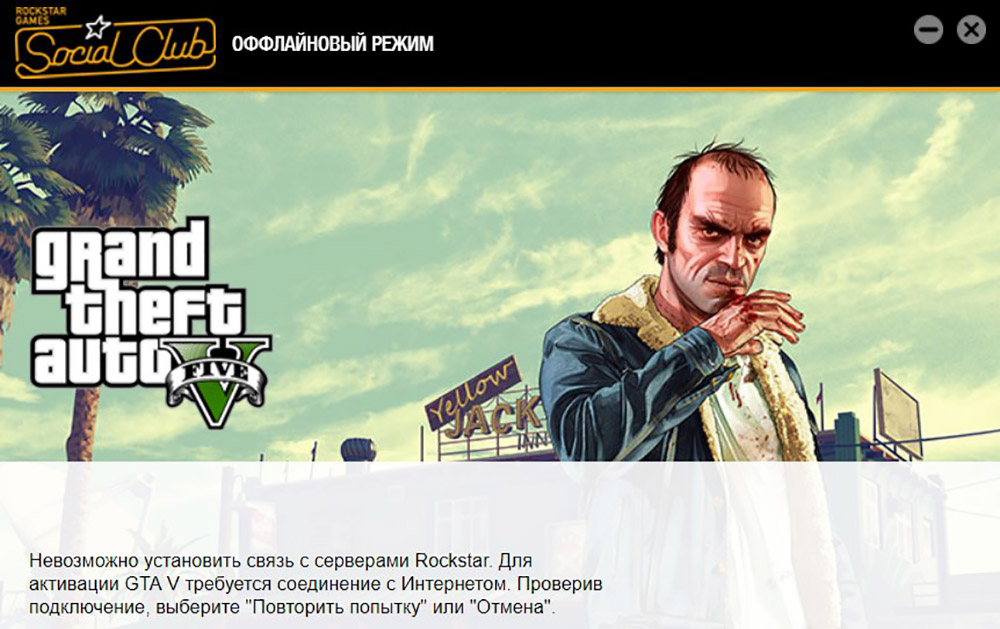
Устранение проблемы доступа к серверам Rockstar.
Выявление причин появления ошибки
Первым делом нужно определить причины, из-за которых игровые сервисы Rockstar в данный момент недоступны. С этим сообщением пользователи сталкиваются довольно часто. Но почему так происходит, никто точно ответить не может. Насколько сейчас известно, несмотря на значительный срок и частоту появления рассматриваемой проблемы, конкретных причин её появления так и не было выявлено со стороны разработчиков, следовательно, и гарантированных вариантов её решения, к большому сожалению, просто нет. Сложность и неоднозначность ситуации характеризуется ещё и тем, что у некоторых пользователей получается авторизоваться в «Social Club», но при дальнейших попытках запуска появляется обозначенное выше уведомление, а некоторые вообще не могут залогиниться в клиенте. Исходя из этого, для диагностирования причин недоступности серверов следует использовать стандартные и проверенные временем методы, а именно:
Если причина в оборудовании пользователя
Столкнувшись с уведомлением о том, что игровые сервисы Rockstar для пользователя сейчас недоступны, нужно попробовать исправить проблему со своей стороны. На этот счёт есть несколько рекомендаций, которые часто оказываются вполне действенными и работоспособными:
- «Перезагрузка маршрутизатора» любым удобным способом – через кнопку на корпусе роутера или посредством веб-интерфейса.
Да, всё может быть настолько банально, что обычная перезагрузка исправляет недоступность сервера. Возможно, это происходит из-за недостаточных скоростных показателей интернет-соединения, что может являться следствием чрезмерной нагрузки на сеть (торренты, онлайн-игры, Smart TV и т. д.). Если перезагрузка действительно вернула доступность подключения к серверам, то стоит серьёзно задуматься о переходе на более оптимальный тариф у провайдера, дабы ваши потребности в трафике соответствовали возможностям. Альтернативным вариантом является разграничение трафика для каждого устройства в сети. Выделите определённые квоты для компьютера (оставив большую часть на него) и распределите оставшуюся часть на смартфоны, телевизор, планшеты или любые другие девайсы, так или иначе использующие интернет.
- «Максимальная разгрузка компьютера». Отключите всё программное обеспечение (в разумных пределах), которое может оказывать существенную нагрузку на процессор, видеокарту, сетевую карту. Отключите, а лучше удалите и забудьте, все «оптимизаторы операционной системы», исключение составляет лишь «CCleaner» и подобные ей проверенные временем утилиты (например, «DISM ++»).
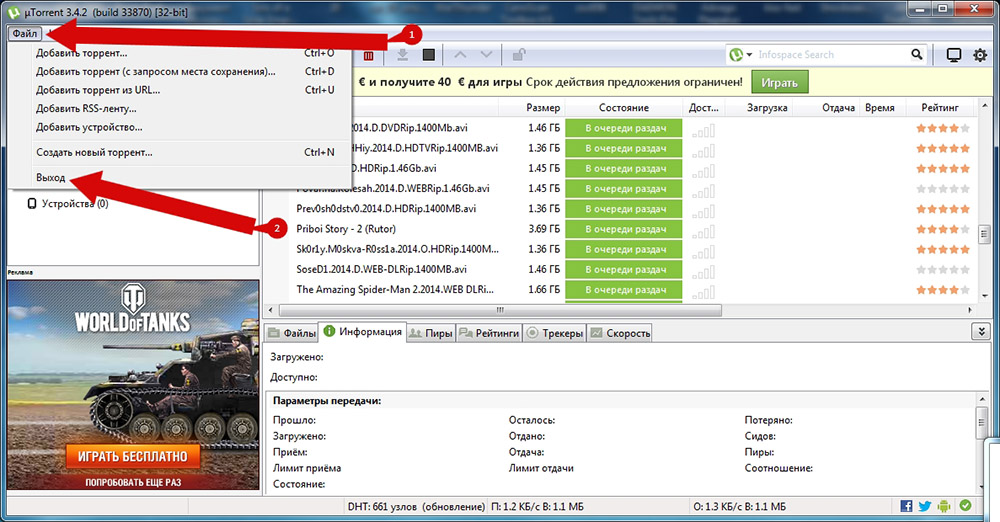
На официальном форуме разработчиков можно встретить следующее предложение, которое обязательно стоит принять во внимание, особенно если ошибка появилась сразу после установки игры:
- Откройте «Диспетчер задач».
- Если среди представленных процессов встречаются «GTA5.exe», «PlayGTAV.exe» и «GTAVLauncher.exe», завершите их работу.
- Откройте исполняемый файл с правами администратора для повторного запуска игры.
Кроме того, воспользуйтесь стандартным методом выявления программных неполадок, вызванных деятельностью стороннего софта (в том числе вирусного), для этого:
- Нажмите «WIN+R» и выполните «msconfig».
- Перейдите на вкладку «Службы».
- Установите галочку в строке «Не отображать службы Microsoft».
- Отсортируйте список по столбцу «Состояние» и отключите все службы, которые вызывают подозрение.
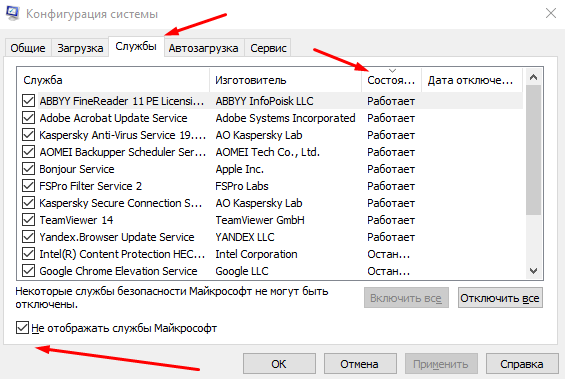
Останется перезагрузить ПК и повторно попробовать запустить игру.
- «Актуализация драйверов и программного обеспечения операционной системы». Как бы вы не относились к функционалу обновления, это крайне важный аспект стабильной работы большинства игр и программного обеспечения, в особенности при использовании Windows 10, где самой ОС была делегирована большая часть обязанностей по поддержанию актуальности системы.
Первым делом запустите поиск неустановленных обновлений, для этого:
- Нажмите «Пуск» и откройте «Параметры».
- Перейдите в раздел «Обновление и безопасность».
- Нажмите на кнопку «Проверить наличие обновлений».
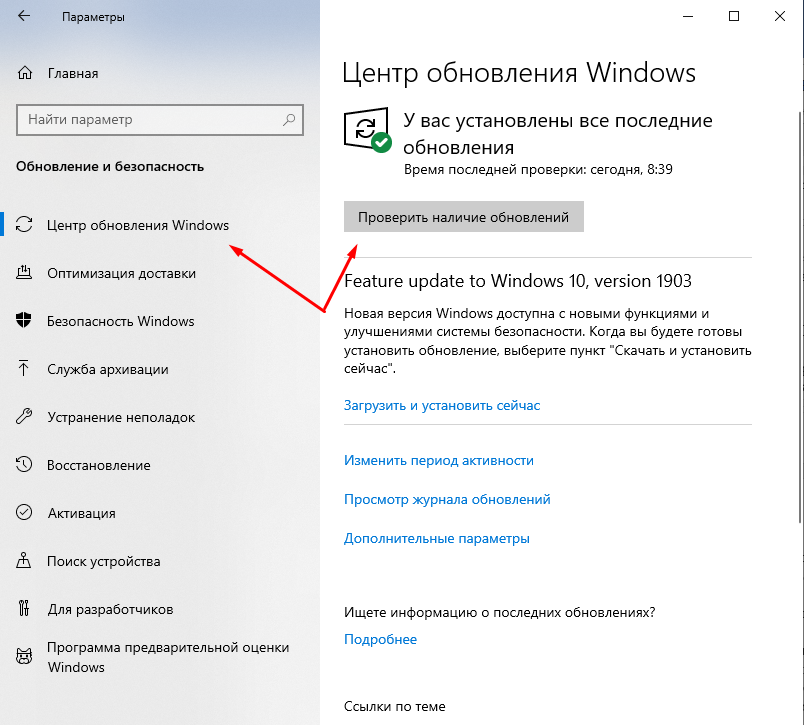
- Дождитесь результатов поиска и инициируйте скачивание и установку найденных обновлений.
Будьте готовы к перезагрузке компьютера. Далее откройте «Диспетчер устройств», выполнив команду «devmgmt.msc» и обратите внимание, нет ли среди представленных компонентов нераспознанных системой устройств. Если такие компоненты присутствуют, нажмите на него правой кнопкой мышки и выберите «Обновить драйвер» и далее:
Проверьте работоспособность серверов.
- «Проверка сетевых настроек компьютера». Существует определённая вероятность, что сетевые настройки были подвержены изменениям, санкционированным или нет — вопрос уже другой.
Для проверки потребуется сделать следующее:
- Откройте «Центр управления сетями и общим доступом».
- Нажмите на строку «Изменение параметров адаптера».
- Выберите используемый вами адаптер и через клик правой кнопки мышки откройте его свойства.
- Откройте свойства протокола «IP версии 4 (TCP/IPv4)».
- Проверьте корректность введённых данных (IP-адрес, шлюз, dns-серверы).
- Нажмите на кнопку «Дополнительно» и удостоверьтесь, что в представленных там разделах отсутствуют какие-либо несанкционированные изменения.
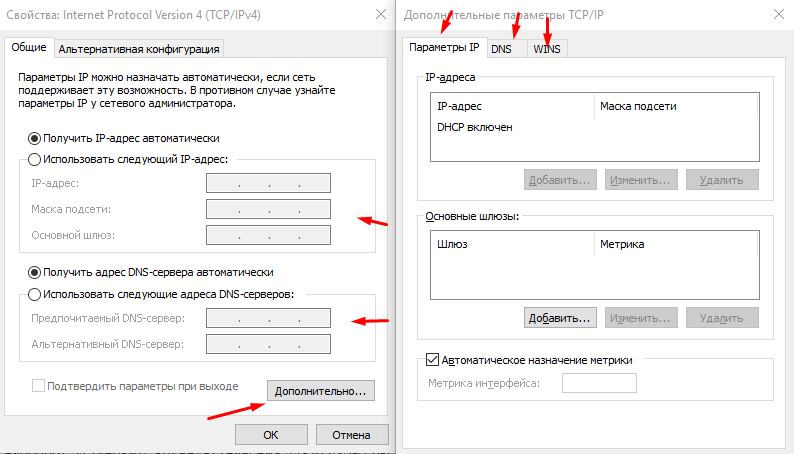
- Если получение данных у вас осуществляется в ручном режиме, попробуйте переключиться на автоматический режим.
- Или наоборот, установите вручную значения для «DNS-серверов», указав адреса вашего провайдера или любые удобные для вас публичные, например,
- «Google» — «8.8.8.8» и «8.8.4.4».
- «Яндекс» — «77.88.8.8» и «77.88.8.1».
- Сохраните настройки и при необходимости перезагрузите маршрутизатор.
Кроме того, здесь будет не лишним напомнить об обеспечении безопасности для получения доступа к веб-интерфейсу роутера. Смените дефолтные значения логина и пароля на свои, дабы хоть минимальным образом, но снизить риск возможного несанкционированного доступа. Также стоит выделить один из методов, предложенных на просторах форума, который, по заверениям пользователей, может положительно сказаться на решении проблемы. Заключается он в использовании смартфона/планшета в качестве точки доступа беспроводной сети. Сделать это можно любым удобным образом. Например, включить мобильный интернет и раздать его на ПК по беспроводной сети Wi-Fi (активировав соответствующий пункт в настройках устройства) или подключить мобильный гаджет к компьютеру с помощью кабеля и использовать его в качестве «USB-модема».
После подключения к новой сети попробуйте повторить вход в игру, и в случае положительного результата после прогрузки сетевых параметров, переподключите компьютер к старой сети. И последнее в данном пункте – это проверка актуальности даты и времени, что напрямую сказывается на корректности работы интернет-соединения. Откройте «Параметры» — «Время и язык» и установите флажок в строке «Установить время автоматически».
- «Комплексная проверка на вирусы». Комплексная проверка подразумевает использование нескольких антивирусных инструментов и сканирование не только самого компьютера, но и всех подключаемых к нему устройств хранения информации, так как источник заражения может находиться именно на них.
В качестве инструментов можно использовать проверенную связку – «Doctor Web Cureit» — «Adw Cleaner» — «Malwarebytes».
Но если и после этого серверы недоступны всё равно, тогда тут наверняка виноваты сами разработчики. Именно из-за них запустить Rockstar GTA 5 не получается.
К сожалению, поделать с этим ничего нельзя. Но зато это подтверждение догадки о том, что со стороны пользователя всё в порядке. То есть вносить изменения в настройки, что-то мудрить с подключением к сети интернет не нужно. Порой достаточно просто набраться терпения и ждать.
Если проблема на стороне разработчиков
Порой, когда не удаётся установить соединение, и контакта с серверами Rockstar нет, нужно просто попробовать подождать. Да, совет банальный, но порой он единственный.
Если же ничего из перечисленного положительных результатов не принесло, то велика вероятность, что причина появления ошибки связана с техническими работами на стороне самих разработчиков или же сервера просто «упали», что в онлайн-играх бывает достаточно часто. При таком развитии событий остаётся только ожидать завершения работ и восстановления доступного подключения к серверам. Всю актуальную информацию можно отслеживать на официальном сайте разработчиков — https://support.rockstargames.com
То есть, тут нет конкретных рекомендаций, что делать, если в настоящее время игровые сервисы Rockstar недоступны, и войти в игру пользователю не удаётся.
Поскольку пока всё ещё не удаётся установить связь из-за возникших проблем с серверами Rockstar, можно развлечь себя оффлайн играми, либо запустить любую другую игрушку, доступную пользователю. А как только неисправности будут устранены, связь восстановится, и снова можно будет наслаждаться виртуальным миром GTA.
Заключение
К сожалению, на этом всё. Как уже было анонсировано ранее, гарантированных вариантов решения ошибки нет. Но как бы там ни было, приведённые выше действия будут крайне полезны в профилактических целях. Поэтому, даже если проблема кроется в технических работах, время от времени следует уделять несколько десятков минут на проверку собственного компьютера.
Игроки, купившие дисковые версии Grand Theft Auto 5 на ПК, жалуются, что когда они пытаются запустить игру, перед ними возникает ошибка «Игровые сервисы Rockstar в данный момент недоступны». Некоторые из вас сразу же могли подумать, что проблема на стороне разработчиков, но это не всегда так…
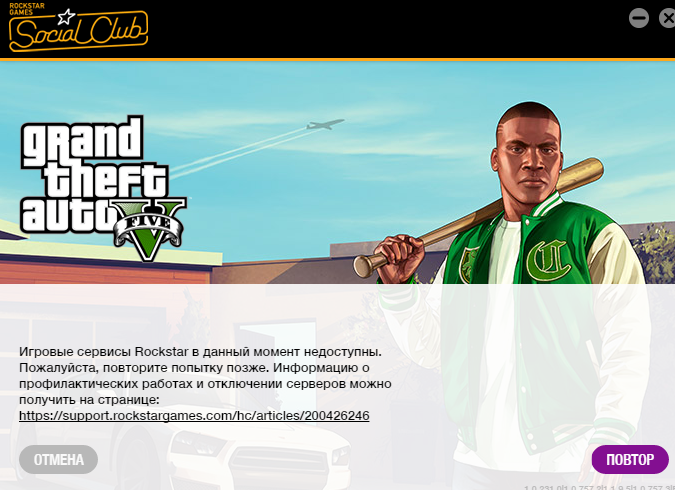
Метод 1. Возможные проблемы на серверах Rockstar
Одной из причин данной ошибки могут быть связаны проблемы с серверами Rockstar Games, из-за большого наплыва игроков, либо другими техническими проблемами. В этом случае остается только ждать.
Метод 2. Создание «правильной» учетной записи
Дело в том, что появление подобной ошибки в GTA 5 на ПК может вызывать присутствие кириллических символов в имени учетной записи ОС Windows. Достаточно пересоздать свою учетную запись с правами администратора, используя латинские символы, и ошибка «Игровые сервисы Rockstar в данный момент недоступны» исчезнет.
Чтобы создать локальный администраторский аккаунт в Windows 10, вам нужно сделать следующее:
- нажмите Win+I, чтобы открыть окошко с параметрами системы;
- откройте раздел «Учетные записи» и перейдите в подраздел «Семья и другие пользователи»;
- кликните на опцию «Добавить пользователя для этого компьютера»;
- в новом окошке кликните на «У меня нет данных для входа этого человека», в следующем окне — на «Добавить пользователя без учетной записи Майкрософт»;
- введите необходимые имя (на латинице!) и пароль, после чего нажмите «Далее»;
- снова откройте «Учетные записи→Семья и другие пользователи»;
- выберите только что созданного пользователя и нажмите «Изменить тип учетной записи»;
- в ниспадающем меню выберите «Администратор» и нажмите «OK».
Теперь войдите под новой учетной записью и попробуйте запустить GTA 5 еще раз. Ошибка «Игровые сервисы Rockstar в данный момент недоступны» должна исчезнуть.
Метод 3. Дополнительные решения
Если вышеуказанное решение не помогло вам либо у вас уже была создана учетная запись с корректным именем, можете попробовать воспользоваться несколькими дополнительными решениями:
- убедитесь, что имя папки с документами системы написано на латинице;
- установите в систему VPN и попробуйте зайти в GTA 5 под своим аккаунтом Social Club через него;
- выполните полную переустановку Rockstar Games Launcher и Social Club;
- установите все актуальные на обновления для GTA 5.
«ГТА 5» существует за счет удаленных серверов. Именно они отвечают за работу проекта в сети. В стандартном режиме загрузка и подключение к ним занимают максимум пару минут. Однако нередко игрок видит на экране сообщение о том, что сервер Epic Games игры «GTA 5» или сервер Rockstar Games отключен. Ожидание и перезагрузка ПК не спасают ситуацию, а что еще сделать, чтобы решить проблему — не ясно.
Содержание
- Если проблема имеет массовый характер
- Проверка статусов серверов Rockstar Games
- Запуск программы с правами Администратора
- Применение VPN
- Использование другой точки Wi-Fi
- Отключение антивируса и брандмауэра
- Снижение нагрузки на систему компьютера
- Создание учетной записи латиницей
- Проверка системного времени
- Изменение настроек ДНС
- Технические неполадки
Если проблема имеет массовый характер
Ошибка эта распространенная и возникает на устройствах пользователей по всему миру, что говорит о недоработках самих создателей. Вообще, несмотря на относительную «старость» игры, а вышла она, напомним, аж в 2015 году, проект «Рокстар» до сих пор «радует» фанатов багами, зависаниями и выкидываниями с серверов без каких-то пояснений.

Когда игра выдает нам «великолепное»: «сервер Эпик Геймс ГТА 5 недоступен» – остается только гадать, что не так. Причем это никак не зависит от языка, который использует геймер, или его устройства. Зачастую в нагрузку не работают еще и Гейм Store и Social Club. Так что даже нельзя узнать, как обстоять дела у прочих игроков из твоей банды.
На самом деле, причин отказа серверов может быть масса:
- Нестабильное соединение с интернетом либо же он слишком медленный.
- Аккаунт пользователя забанен на всех серверах игры по IP за какие-то нарушения.
- Загрузке мешает кириллица в имени пользователя или в пути установки игры.
- Антивирус или брандмауэр считают соединение с сервером игры потенциально опасным и блокируют его.
- Запуск игры осуществляется не от имени Администратора.
Помимо прочего, сервера могут не функционировать из-за элементарных технических работ на них, очистки или другой деятельности разработчиков. Об этом они сообщают заранее, вывешивая предупреждение на официальном сайте.

Проверка статусов серверов Rockstar Games
Чтобы определиться с типом проблемы, то есть исходит она изнутри – с самого сервера, или снаружи – от игрока, нужно проверить статус ресурсов. Мониторинг новостей по теме и Твиттера компании Rockstar (https://twitter.com/rockstarsupport) могут пролить ясность на «умерший сервер».
Если никаких страшных сообщений там нет, то идем дальше. Проверяем состояние серверов компании на сегодня через сайты:
- https://outage.report/rockstargames;
- https://downdetector.com/status/gta5;
- rockstargames.com.
В идеале все пункты под картинкой сервера должны гореть зеленым. Это значит, что он доступен пользователям на любых устройствах (PC, PS4, Xbox One, PS3, Xbox 360). Если что-то не работает, то остается только ждать. Да, банально, но это единственный выход. Если с сервером все ОК, но игра по-прежнему пишет «Вход не выполнен», то, очевидно — проблема на стороне игрока.

Запуск программы с правами Администратора
Пресловутое окно «Время обработки запроса истекло» иногда вылезает из-за недостаточной подкрепительной базы игры. Проще говоря, ПК думает, что ее пытается запустить не правовой пользователь, а кто-то со стороны. Открытие игры с позиции Администратора повышает ее права. Действие помогает избежать «возмущений» антивируса и облегчит путь соединения с сервером. Чтобы это сделать, нужно:
- Кликнуть правой кнопкой мыши по программе запуска Epic Games на Рабочем столе.
- Нажать пункт «Запуск от имени администратора».

Применение VPN
Очень спасает ситуацию изменение IP-адреса через сервис VPN. Особенно если игрок схлопотал бан, и теперь регулярно лицезреет на экране «Игровые сервисы Rockstar сейчас недоступны».
VPN-инструменты встраиваются в браузер и перекидывают соединение на промежуточную точку в другом регионе или стране. Сейчас в сети достаточно вариантов VPN. Можно скачать как платную, так и бесплатную версию: NordVPN, Hide.me, CyberGhost VPN, ExpressVPN.
- Установите программу на ПК или прямо в инструменты браузера (обычно он устанавливается в тот же перечень, где находятся блокираторы рекламы и антиспамеры).
- Откройте ее и поменяйте страну в настройках.
- После обновите страницу с подключением к игре. В большинстве случаев, оно проходит без трудностей.

Использование другой точки Wi-Fi
Этот способ также позволяет сменить IP-адрес. Хорош тем, что можно просто пойти в другое место, и ничего дополнительно не устанавливать на ПК. В данный момент способ считается одним из самых действенных, чтобы устранить ошибку с неработающим сервером.
Отключение антивируса и брандмауэра
Оба этих системных товарища на ПК частенько «ругаются» на неугодные им программы и соединения. Почему? А кто их знает. В один момент «ГТА 5» не вызывает у них подозрений, а в другой – они наотрез отказываются соединять вас с нужным сервером.
Отключение обоих решит проблему, но сильно понизит безопасность компьютера в целом. Без защиты серфинг по сети — рисковое занятие.
Как отключить антивирус:
- Откройте меню «Пуск».
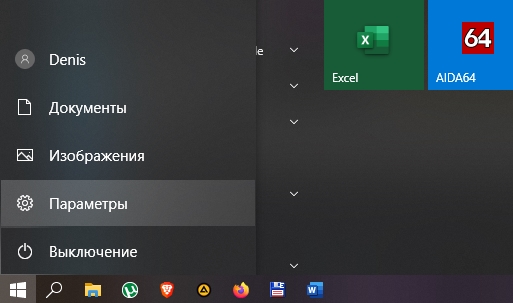
- Кликните на «Параметры» и далее – «Обновление и безопасность».
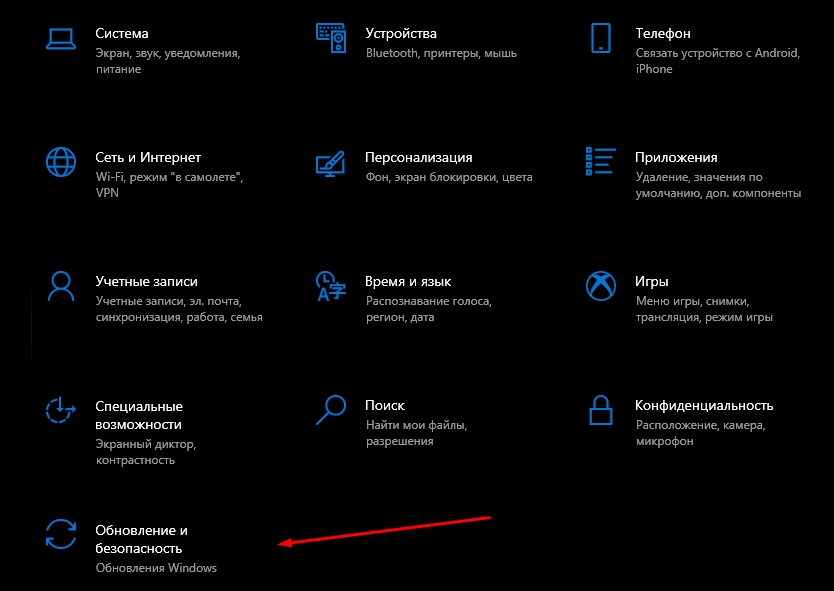
- Выберите «Безопасность Виндовс», дальше – «Защита от угроз и вирусов», а затем – «Параметры защиты от вирусов» («Управление параметрами»).

- Найдите параметр «Защита в режиме реального времени» и отключите его.

Как отключить брандмауэр:
- Повторите шаги выше до пункта «Безопасность Виндовс».
- После него кликните на «Брандмауэр и защита сети».
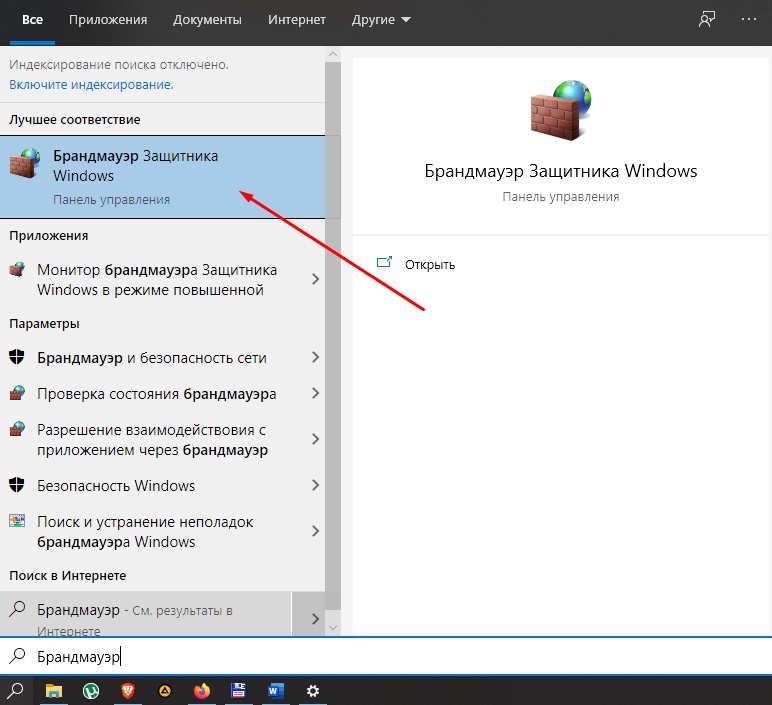
- Выберите сетевой профиль.
- Перетащите ползунок в значение «Выкл.» в разделе «Брандмауэра Microsoft Defender».
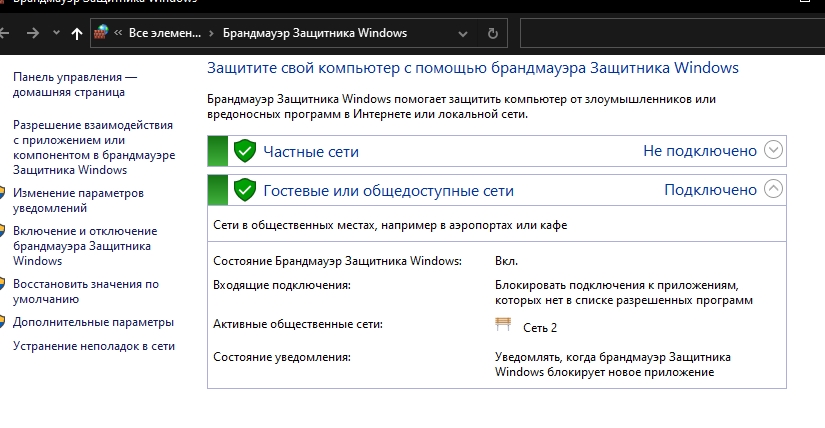
После проделанных манипуляций попробуйте вновь зайти на сервер «Рокстар», обновив страницу.
Снижение нагрузки на систему компьютера
Не секрет, что «ГТА 5 Онлайн» — это «тяжелая» игра. Она основательно нагружает видеокарту и процессор. Поэтому лучше предварительно отключить все ненужные программы, различные «оптимизаторы ОС» и прочую ерунду. (Кроме CCleaner и DISM ++, они-то как раз полезны).
Проверьте текущие процессы в Диспетчере задач:
- Вызовите Диспетчер задач сочетанием клавиш «CTRL+ALT+Delete».
- Откройте вкладку «Процессы». Если среди запущенных есть «PlayGTAV.exe», «GTA5.exe» или «GTAVLauncher.exe», то завершите их.

Проверьте свой ПК на наличие программных неполадок. Часто их причиной служит деятельность стороннего софта:
- Откройте Конфигурацию системы сочетанием «WIN+R».
- Кликните раздел «Службы».
- Пометьте галочкой пункт внизу окна «Не отображать службы Майкрософт».
- Теперь отфильтруйте весь список и проверьте оставшиеся службы. Те, которые вызвали подозрение, отключите.

После данных манипуляций перезагрузите ПК и вновь зайдите в игру.
Создание учетной записи латиницей
Если учетная запись, под которой вы входите в игру, написана кириллицей, то даже переименование не поможет. Проверенное решение — создать новую учетку, используя только латиницу. Кроме того, в пути установки игры «ГТА» также не должно встречаться кириллических символов. Если они есть, то переустановите программу с правильным написанием.
Проверка системного времени
Некоторые ПК грешат тем, что на них сбиваются настройки системного времени и часовой пояс. Странный баг, который непостижимым образом влияет на работоспособность серверов игры «ГТА».
Чтобы поменять дату и время, нужно:
- Нажать кнопку «Пуск».
- Выбрать в списке пункт с шестеренкой «Параметры».
- Далее кликните на «Время и Язык».
- А там – раздел «Дата и время».
- Настройте данные вручную, сверившись по сети со временем вашего часового пояса.
- Можно также разрешить Виндовсу делать это автоматически, поставив галочку в соответствующем пункте.
Проверьте соответствие даты, времени и часового пояса фактическим. И попробуйте вновь зайти на сервер.

Изменение настроек ДНС
Сервера ДНС иногда закрыты от случайных пользователей, можно это исправить, изменив настройки публичности от компании Гугл.
- Одновременно нажмите «Win+R».
- Откроется окно со строкой ввода в левом нижнем углу. Напишите в нем «ncpa.cpl» и нажмите «Ввод».
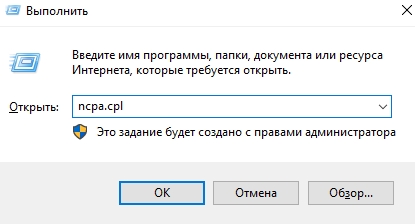
- Откроется окно со всеми сетевыми подключениями вашего компьютера. Нажмите на любое правой клавишей мыши и выберете строку «Свойства».
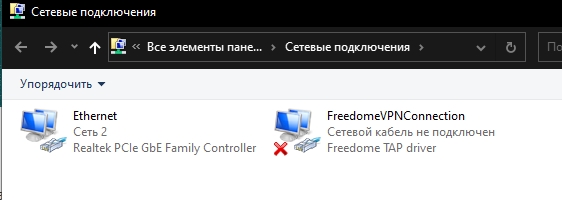
- Вы увидите перечень компонентов. Ищем «IPv4» и два раза кликаем уже левой кнопкой.
- Выскочит очередное окно, там активируем опцию «Использовать следующие адреса ДНС-серверов», где вручную требуется прописать значения. Предпочитаемый ДНС сервер: 8.8.8.8. Альтернативный ДНС сервер – 8.8.4.4. Жмем «ОК».
- Перезагружаем ПК. И заново пробуем зайти на сервер игры.
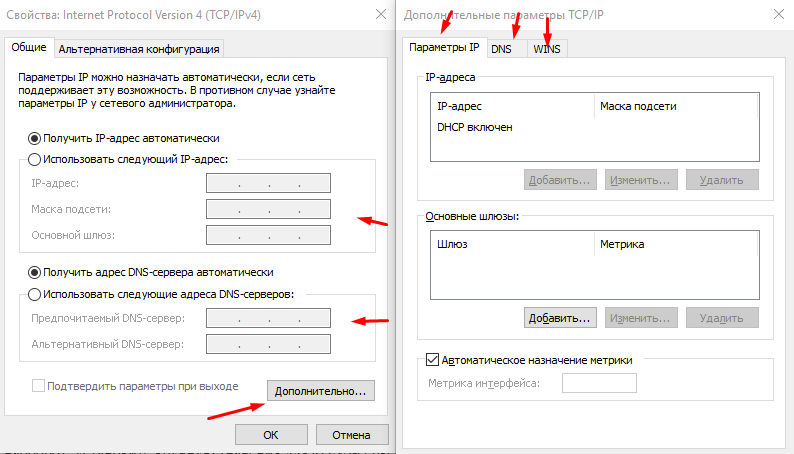
Технические неполадки
Порой проблема лежит на поверхности и очевидна до безобразия. Что еще можно предпринять, когда сервер игры недоступен:
- Проверьте ваш роутер и интернет-кабель на предмет повреждений.
- Если вы используете сигнал Wi-Fi, то подключите кабель напрямую к роутеру и компьютеру. Это обеспечит стабильное соединение с сетью.
- Проверьте ваш роутер и интернет-кабель на предмет повреждений.
Нашли опечатку? Выделите текст и нажмите Ctrl + Enter
Grand Theft Auto V — это приключенческий боевик, разработанный Rockstar North и изданный Rockstar Games в 2013 году. Это первое основное издание в линейке Grand Theft Auto. Он доступен для платформ PlayStation 4, Xbox One, PlayStation 3, Xbox 360, Microsoft Windows. Хотя некоторые игроки получают ГТА 5 Онлайн-ошибка, включающая сообщение «Игровые сервисы Rockstar сейчас недоступны». Итак, если вы тоже являетесь одной из жертв, полностью следуйте этому руководству.
Конкретная ошибка очень раздражает, так как вы можете получить уведомление об ошибке во время игры. который не только прерывает ваш игровой процесс, но и портит ваш игровой прогресс и все ваши усилия или время. Это не значит, что услуги на самом деле недоступны. Эта ошибка в значительной степени связана с подключением к Интернету, драйверами устройств или даже программой брандмауэра.

Оглавление
-
1 Как исправить ошибку GTA 5 Online Игровые сервисы Rockstar сейчас недоступны
- 1.1 1. Перезагрузите компьютер / консоль
- 1.2 2. Проверить калибровку дисплея
- 1.3 3. Попробуйте сеанс только по приглашению
- 1.4 4. Изменить настройки брандмауэра
- 1.5 5. Изменить настройки DNS
- 1.6 6. Обновите драйверы
Как исправить ошибку GTA 5 Online Игровые сервисы Rockstar сейчас недоступны
Это может произойти на любой платформе, такой как Windows, PS3 или Xbox One. К счастью, у нас есть несколько обходных путей, которые вы можете попробовать. Итак, без лишних слов, давайте перейдем к делу.
1. Перезагрузите компьютер / консоль
Один из наиболее распространенных и простых в использовании способов — перезагрузить компьютер с Windows или любую из ваших консолей, например Xbox One или PlayStation 3/4. Таким образом, необходимо перезагрузить компьютер / консоль хотя бы один раз, чтобы исправить любой программный сбой или очистить кеш (если есть). В большинстве случаев это, скорее всего, исправит вашу игровую ошибку. Однако, если вы не нашли этот трюк полезным, следуйте следующему.
2. Проверить калибровку дисплея
- Запустите игру GTA V на своем ПК или консоли.
- Когда игра начнет загружаться, просто нажмите и удерживайте кнопку L1 или R1 в течение нескольких секунд, и вы увидите экран калибровки дисплея.
- Если описанный выше шаг не помог, нажмите и удерживайте обе кнопки L1 + R1 вместе в течение нескольких секунд.
- Если вы видите экран калибровки дисплея, это означает, что игра GTA 5 Online отлично работает на вашей стороне.
- Закройте экран калибровки и вернитесь в игру GTA V Online, чтобы проверить, запускается она или нет.
Если не работает, то следуйте следующему методу.
3. Попробуйте сеанс только по приглашению
После загрузки в игру GTA V перейдите на вкладку «Онлайн» и выберите «Сеанс только по приглашению», прежде чем перейти к онлайн-игре. В некоторых случаях это должно исправить ошибку. Однако, если этот трюк у вас не работает, попробуйте следующий трюк.
4. Изменить настройки брандмауэра
Обязательно добавьте исключение в свою игру GTA V в программе брандмауэра Windows. В противном случае возможно, что программа брандмауэра Windows каким-то образом блокирует правильную работу вашей игры или также запрашивает соединение с сервером.
5. Изменить настройки DNS
Вы также можете попробовать изменить настройки DNS в настройках сети в игре, а затем в меню настроек. Хотя пользователи Windows могут напрямую перейти к настройкам сетевого адаптера, выполнив следующие действия:
- Итак, нажмите клавишу Windows + R, чтобы открыть диалоговое окно «Выполнить».
- Введите ncpa.cpl и нажмите Enter.
- Щелкните правой кнопкой мыши сетевой адаптер (Ethernet) в соответствии с проводным / беспроводным подключением.
- Затем выберите Свойства.
- Дважды щелкните Интернет-протокол версии 4 (TCP / IPv4).
- Сделайте снимок экрана или правильно запишите адреса существующих DNS-серверов как для предпочтительного, так и для альтернативного DNS-сервера.
- После этого замените адреса DNS на 8.8.8.8 для предпочтительного и 8.8.4.4 для альтернативного DNS.
- Щелкните OK, чтобы подтвердить выбор, а затем щелкните OK еще раз, чтобы применить изменения.
- Точно так же пользователи консоли могут перейти к настройке подключения к Интернету в настройках сети и вручную заменить адреса DNS.
- Наконец, перезагрузите компьютер или консоль и запустите игру GTA V Online, чтобы проверить наличие ошибки.
6. Обновите драйверы
Если ни один из вышеперечисленных методов не работает для вас, попробуйте проверить наличие ожидающих обновлений вашего графического драйвера или любых других драйверов ПК, таких как сетевой драйвер и т. Д. Пользователям видеокарт Nvidia необходимо обновить приложение GeForce Experience. Вот. Пользователи видеокарт AMD могут обновляться с Вот.
Вот и все, ребята. Мы надеемся, что вы нашли это руководство по устранению неполадок весьма полезным. Если у вас возникнут вопросы, дайте нам знать в разделе комментариев ниже.
Выбор редактора:
- Как получить экипировку капитана яхты в GTA 5 Online
- Как включить / выключить пассивный режим в GTA 5 Online
- Как использовать собственную музыку на радиостанции Self в GTA 5
- Как быстро и легко получить 5 звезд в GTA 5
- Руководство по ограблениям в GTA 5: Побег из тюрьмы
Исправление ошибок:
- Сервер GTA 5 не работает? Какова текущая проблема с отключением?
- Как исправить код ошибки GTA Online 2000.43
- Как исправить сбой при инициализации Social Club с кодом ошибки 17 в GTA V
- Как исправить, если GTA 5 неожиданно завершилась?
- Ошибка GTA 5 Rockstar Launcher 0xc000007b: как исправить?
Субодх любит писать контент, будь то технический или иной. Проработав год в техническом блоге, он увлекается этим. Он любит играть в игры и слушать музыку. Помимо ведения блога, он увлекается сборками игровых ПК и утечками информации о смартфонах.
